특정 통합 문서에 대한 매크로 자동 활성화 (Microsoft Excel)
Raymond는 매달 작업하는 Excel 통합 문서가 적으며 이러한 통합 문서에는 매크로가 포함되어 있습니다. 통합 문서를 열 때 매크로가 실행되도록하는 것은 정말 고통 스럽습니다. 때때로 그는 잘못된 단추를 눌러 매크로를 활성화하지 못합니다. 그는 활성화 된 매크로를 사용하여 이러한 특정 통합 문서를 항상 열 수있는 방법이 있는지 궁금합니다. 그는 모든 통합 문서가 자동으로 활성화되는 것이 아니라 이러한 특정 통합 문서 만 활성화되기를 원합니다.
“매크로 활성화?” 매크로 사용 통합 문서를 열 때 표시되는 메시지는 보안 센터에서 지정한 설정에 따라 Excel에서 생성됩니다. 리본의`link : / excelribbon-Displaying_Excels_Developer_Tab [개발자 탭]`을 표시하고 코드 그룹에서 매크로 보안 도구를 클릭하면 보안 센터를 볼 수 있습니다. (그림 1 참조)
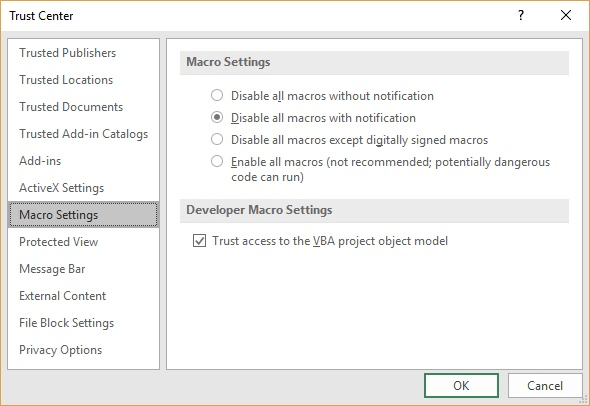
그림 1. 보안 센터 대화 상자.
일반적으로 두 번째 옵션 (알림이있는 모든 매크로 비활성화)을 사용하는 보안 수준을 사용하는 것이 좋으며 이것이 Raymond가 선택한 것과 동일한 수준이라고 생각합니다. (그렇지 않았다면 Raymond는 통합 문서를 열 때 “매크로 활성화”알림을 볼 수 없었습니다.)
보안 센터에서보다 관대 한 보안 수준을 선택할 수 있지만 Raymond는 특별히 그렇게하고 싶지 않다고 말했습니다.
이 문제에는 두 가지 방법이 있습니다. 첫 번째는 매크로 사용 통합 문서 (메시지없이 열고 자하는 통합 문서)를 신뢰할 수있는 위치에 저장할 수 있다는 것입니다. 보안 센터 대화 상자의 왼쪽에는 신뢰할 수있는 위치 옵션이 있습니다. 그것을 클릭하면 Excel에서 신뢰할 수있는 위치를 확인할 수 있습니다. (그림 2 참조)
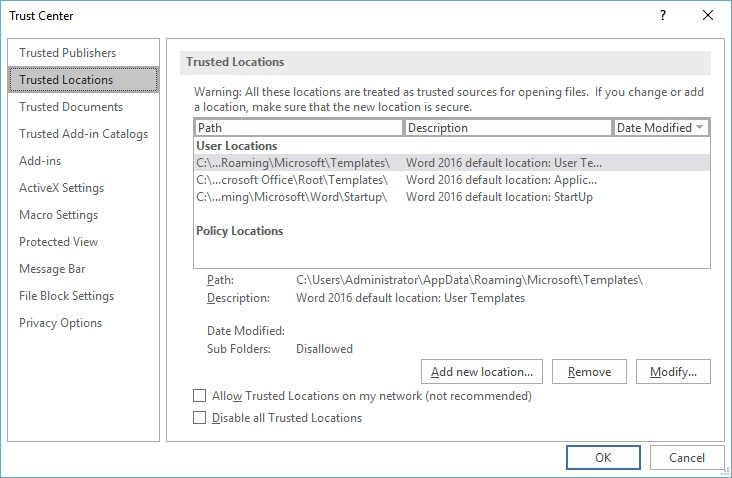
그림 2. 보안 센터의 신뢰할 수있는 위치 부분.
언제든지 통합 문서를 저장할 수 있으므로 신뢰할 수있는 위치로 현재 설정된 폴더를 확인하십시오. 원하는 경우 언제든지 대화 상자의 컨트롤을 사용하여 신뢰할 수있는 다른 위치를 추가 한 다음 해당 폴더에 통합 문서를 저장할 수 있습니다. 신뢰할 수있는 위치에 저장된 모든 항목은 보안 센터에서 검사를 “우회”하므로 “매크로 활성화 하시겠습니까?”가 표시되지 않습니다. 주의. 이 웹 사이트에서 신뢰할 수있는 위치 수정에 대한 자세한 정보를 찾을 수 있습니다.
https://support.office.com/en-us/article/add-remove-or-change-a-trusted-location-7ee1cdc2-483e-4cbb-bcb3-4e7c67147fb4
신뢰할 수있는 위치를 사용하는 것은 자신의 시스템에서 훌륭하므로 아마도 Raymond의 문제에 도움이 될 것입니다. 다른 사람의 시스템에서 원활하게 실행하려는 매크로 사용 통합 문서를 만드는 경우 VBA 프로젝트에 디지털 서명하는 것에 대해 강력하게 생각해야합니다. 그러나 이것은 단순히 신뢰할 수있는 위치를 변경하는 것보다 더 복잡합니다. 다음 페이지에서 디지털 서명에 대한 자세한 정보를 찾을 수 있습니다.
https://support.office.com/en-us/article/Digitally-sign-your-macro-project-956e9cc8-bbf6-4365-8bfa-98505ecd1c01
_ExcelTips_는 비용 효율적인 Microsoft Excel 교육을위한 소스입니다.
이 팁 (8265)은 Office 365의 Microsoft Excel 2007, 2010, 2013, 2016, 2019 및 Excel에 적용됩니다.